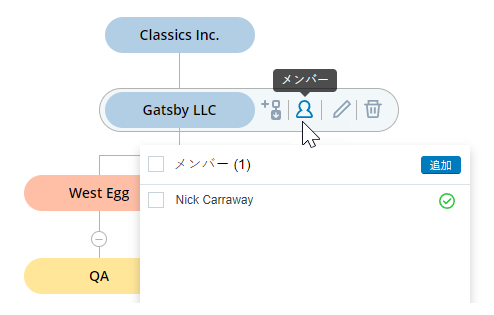階層を使用すると、組織の視覚的表現を作成できます。 これらは、ツリー構造を使用して、組織ユニット(OU)とチーム間の関係を表示します。 これにより、ユーザーは、組織内で別個個別のエンティティがどのように連携しているかを確認できます。 プライマリ階層データを使用して、BIレポートやレコーディングでフィルター処理することもできます。
階層に関する重要な情報
-
階層チャートには、組織のユニット図とチームの2タイプ種類のノードを作成できます。
-
ノードのタイプごとにCXone Mpowerにより異なる色が割り当てられるため、階層内でノードをより簡単に識別できます。
-
チームノードには、チームノードのメンバーとしてそのチームに割り当てられたすべてのユーザーが自動的に含まれます。
-
組織ユニット(OU)は、チームとは異なり、階層特有のものです。 これらは組織内の異なるユニットを表すために使用されます。 例えば、プロダクトチームとサービスチームに異なるOUをセットアップすることができます。 OUにメンバーを追加できますが、各ユーザーは階層ごとに1つのOUにのみ属することができます。
-
環境に合わせて複数の階層を作成できます。 例えば、現在の組織構造用に1つの階層を持ち、次いで他の構造をテストするために別の階層をセットアップすることができます。
-
階層のいずれかをプライマリとして設定することができます。 プライマリ階層を使用してBIレポートおよびRecordingでデータをフィルター処理します。 プライマリ階層は1つしか持てません。 プライマリ階層の設定は恒久的なものです。
-
プライマリ階層を編集する必要がある場合は、データの不一致を避けるため、定期的な周期カデンツで編集する必要があります。
-
階層に基づいてビューを作成することができます。
-
検索バーを使用して、階層内の特定のノードを検索できます。 見つかれば、検索したノードは階層ウィンドウの中央に自動的に配置されます。 検索結果を得るためには、ノード名を正確に入力する必要があります。 検索では大文字と小文字が区別され、ノード名全体を含める必要があります。 同じ名前のノードが複数ある場合は、最初の検索結果がウィンドウの中央に配置されます。 このため、同じ名前のノードを複数作ることは推奨されません。
-
階層は5,000ノード、12レベルに制限されています。
階層をセットアップ設定するために指定された順序で、これらの各タスクを完了します。
階層を作成
- アプリセレクター
 をクリックして、次を選択します:Admin。
をクリックして、次を選択します:Admin。 - 階層をクリックします。
-
新規階層をクリックします。
-
階層用の名前をクリックします。
-
階層チャートグラフで、無題1の組織ユニットノードの右側にあるツールバーの編集
 をクリックします。
をクリックします。 -
メイン組織ユニットノード((OU))用にわかりやすい名前を入力します。 [保存]をクリックします。
-
[作成]をクリックします。
子ノードを追加
子ノードは組織ユニット単位ノードにのみ追加できます。 チームノードに子ノードを追加することはできません。
- アプリセレクター
 をクリックして、次を選択します:Admin。
をクリックして、次を選択します:Admin。 - 階層をクリックします。
-
編集する階層をクリックするか、[新規階層]をクリックします。
-
子ノードを追加する組織ユニット単位ノードをクリックします。
-
ノードの右側のツールバーで、子を追加の
 アイコンをクリックします。
アイコンをクリックします。 -
階層内で目的のノードのタイプを追加します:
-
組織ユニットを追加:組織ユニットノード((OU))を追加した後に、 ノード用の一意の名前を入力します。 同じ名前のノードを複数追加すると、検索が使いにくくなり、システムが混乱します。
-
チームを追加::チームノードを追加した後に、既存のチームを追加のドロップダウンからノードで表すチームを選択します。
-
-
追加をクリックします。
ユーザーをノードに割り当てる
チームノードを追加すると、そのチームに属するユーザーがメンバーとしてノードに自動的に追加されます。 組織ユニットノード((OU))にその他メンバーを追加する場合は、手動で追加する必要があります。
各ユーザーは1つのOUにのみ所属することができます。 すでに別のOUに属しているユーザーをOUに追加すると、そのユーザーは自動的に古いOUから削除され、新規OUに追加されます。
- アプリセレクター
 をクリックして、次を選択します:Admin。
をクリックして、次を選択します:Admin。 - 階層をクリックします。
- メンバーを追加する組織ユニット単位ノードをクリックします。
- ノードの右側にあるツールバーからメンバーの
 アイコンをクリックします。
アイコンをクリックします。 - 追加をクリックします。
- ノードに割り当てるユーザーを選択します。
- [保存]をクリックします。
プライマリ階層に設定する
プライマリとして設定できる階層は1つだけです。 このアクションは恒久的です。 一度設定すると、プライマリでない階層に戻すように変更できませんが、まだそれを編集することはできます。 BIレポートおよびRecordingでは、プライマリ階層のデータを使用できます。 それをする前に、CXone Mpowerがそれらのアプリケーションにデータを送信できるように、プライマリ階層を設定する必要があります。
- アプリセレクター
 をクリックして、次を選択します:Admin。
をクリックして、次を選択します:Admin。 - 階層をクリックします。
-
プライマリとして設定したい階層をクリックします。
-
プライマリ階層として設定するを選択します。
-
[保存]をクリックします。
プライマリ階層を編集する
プライマリ階層は、設定後に編集することができます。 編集するとレポーティングにデータの矛盾が生じる可能性があるため、定期的な周期カデンツで行うことだけが推奨されます。 以下に例を示します。
-
複数の月にわたるデータを分析するために、階層別にレポートをフィルター処理します。 その期間の途中で、チームの誰かが、お客様がレポートしている組織ユニットノードに2人の新規新しいユーザーを追加する、とします。 この場合、レポートの後半には追加した2人のユーザーからのデータが含まれることになり、結果に歪みが生じる可能性があります。
-
チームのメンバーが、プライマリ階層のレベルを削除します。 このレベルは、階層はが現状通りにしか表示されないため、レポートや検索には表示されなくなります。 ただし、検索する日付範囲に、削除されたレベルが存在した時間が含まれる場合、ユーザーはそれがを結果の中で見るにあるのを目にする可能性もあります。
ドラッグアンドドロップで階層を編集する
ブランチを階層の異なる別の部分にドラッグアンドドロップできます。 ドラッグアンドドロップすると、選択したノードおよびその下のすべての子ノードのみが移動します。 必要に応じて手動で、他の異なる親の下の子ノードを削除し、追加し直すことができます。
- アプリセレクター
 をクリックして、次を選択します:Admin。
をクリックして、次を選択します:Admin。 - 階層をクリックします。
-
編集する階層をクリックします。
-
移動したいノードを見つけます。 ノードが見つからない場合は、画面上部の検索バーにノードの正確な名前を入力し、 検索をクリックします。 最初に見つかった検索結果は、自動的に画面の中央に配置されます。 また、階層上のセクションを折りたたんだり展開したり、ノードを見つけやすくするためにズームインやズームアウトすることもできます。
-
ノードをクリックしてドラッグします。 そのノードの下にあるすべての子ノードが一緒に移動します。
-
選択したノードを親の割り当てたい先親ノードにドロップします。 チームノードにブランチをドロップすることはできません。 チームノードに子ノード孫を持たせることはできません。
-
[保存]をクリックします。